
Mündəricat:
- Müəllif John Day [email protected].
- Public 2024-01-30 07:46.
- Son dəyişdirildi 2025-01-23 12:54.
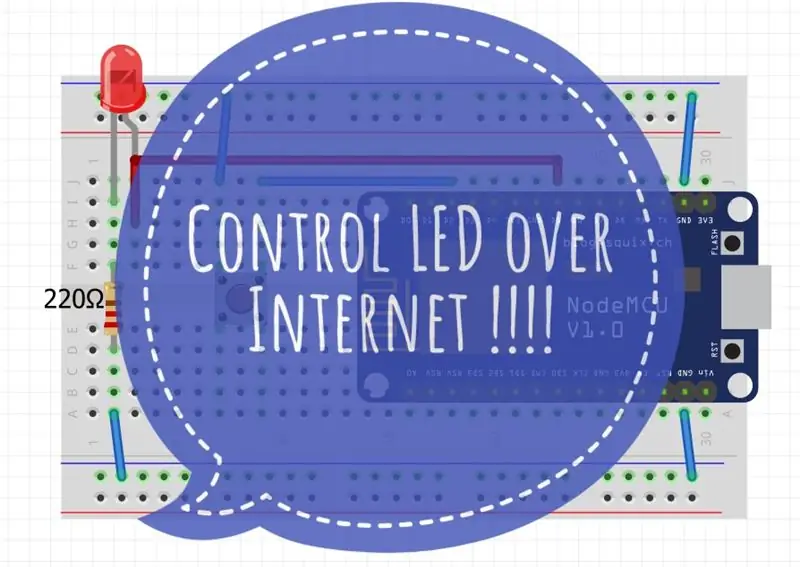
Bu Təlimat kitabında sizə veb-brauzer vasitəsilə internet üzərindən LED, Röle, mühərrik və s. Kimi cihazları necə idarə edə biləcəyinizi göstərəcəyəm. Və hər hansı bir cihaz üzərində idarəetmələrə etibarlı şəkildə daxil ola bilərsiniz. Burada istifadə etdiyim veb platforma, RemoteMe.org haqqında daha çox məlumat əldə etmək üçün səhifəni ziyarət edin.
Prosesi daha yaxşı başa düşməyinizə kömək edəcək şəkillərə baxdığınızdan əmin olun.
Beləliklə başlayaq.
Addım 1: Ehtiyac duyacağınız şeylər:-




Bu layihə üçün sizə lazım olacaq:-
- ESP8266 (NodeMCU) Avropa üçün USLink bağlantısı
- Avropa üçün USLink üçün LEDLink
- Avropa üçün USLink üçün ButtonLink düyməsini basın
- Breadboard. Avropa üçün USLink üçün bağlantı
Proqram təminatı:-
- Arduino IDE
- RemoteMe hesab.
NodeMCU olmadıqda layihə üçün Arduino və ya Raspberry-pi istifadə edə bilərsiniz.
Addım 2: Arduino IDE qurmaq:-
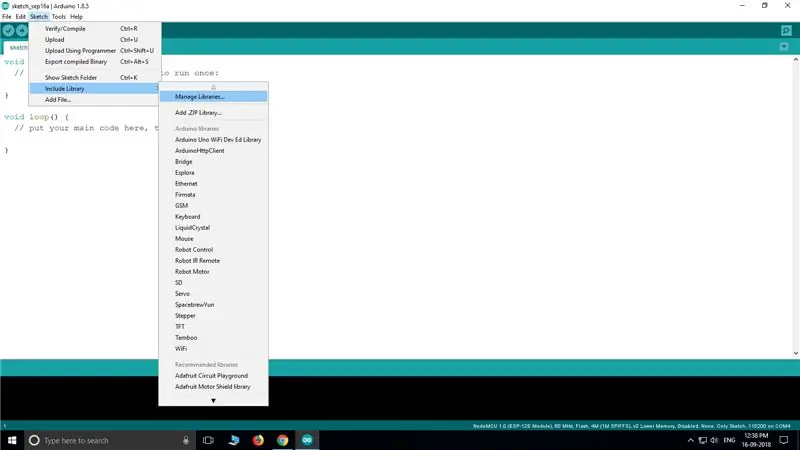
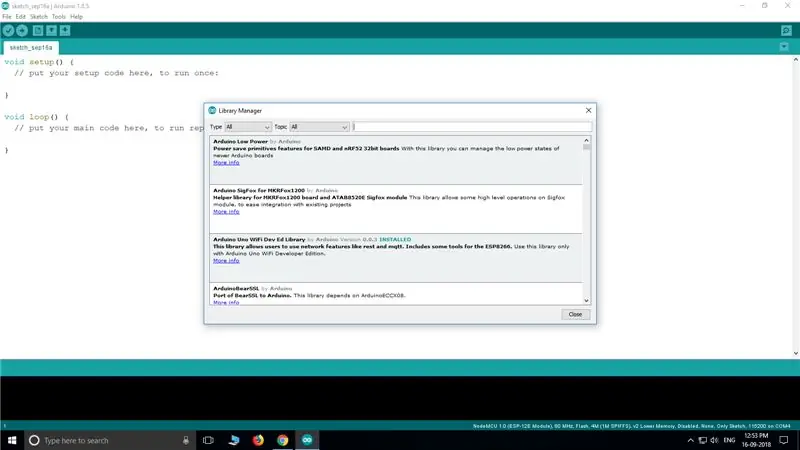
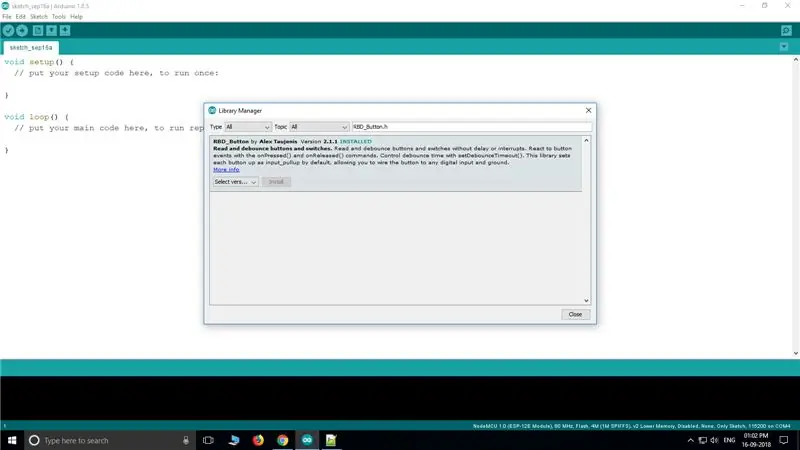
NodeMCU Esp8266 ilə işləmək üçün əvvəlcə lövhələri IDE -yə əlavə etməlisiniz, əgər bunu hələ etməmisinizsə, bu Təlimatı buradan oxuyun.
Şuralar IDE -də mövcud olduqdan sonra bu layihə üçün lazım olan bəzi kitabxanalar var.
Bu kitabxanaları quraşdırmaq üçün:-
IDE və Get >> Sketch >> Kitabxanaya Daxil Ol >> Kitabxanaları İdarə Edin. Açılan bir pəncərə görünməlidir. Burada tələb olunan kitabxanaları axtaracaqsınız
Kitabxanaların siyahısı:-
- RBD_Timer.h
- RBD_Button.h
- RemoteMe.h
- ESP8266WiFi.h
- ESP8266WiFiMulti.h
- ArduinoHttpClient.h
Bunları bir -bir quraşdırın və bitdikdə IDE -ni yenidən başladın.
Bununla IDE istifadəyə hazırdır.
Addım 3: RemoteMe-də Səhifənin Qurulması:-
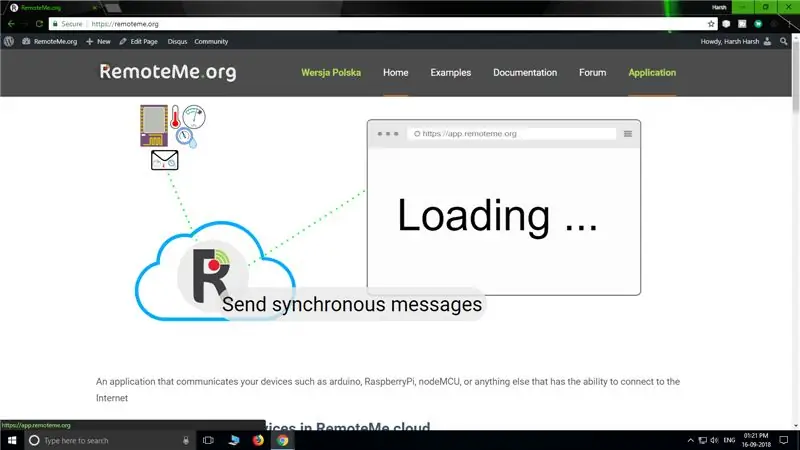
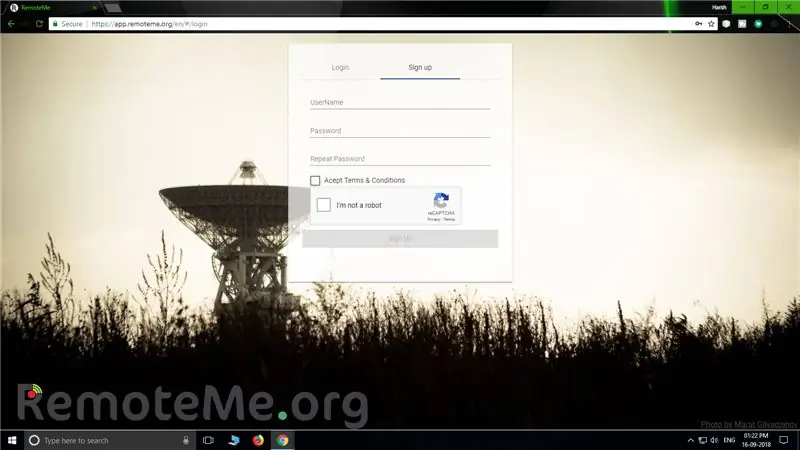
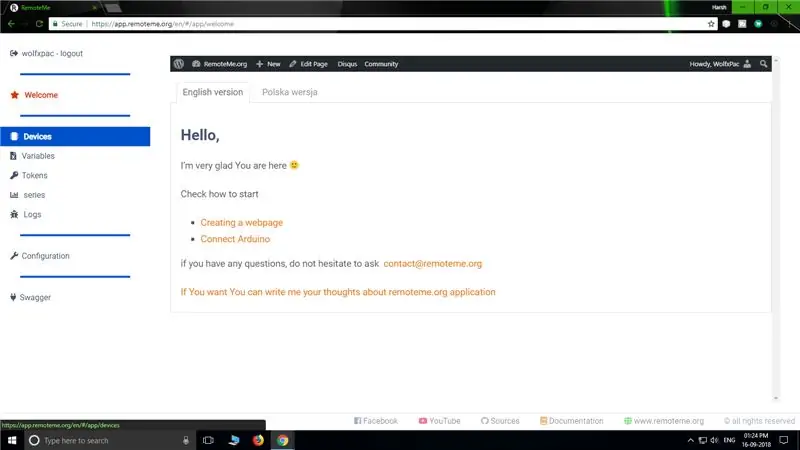
RemoteMe -dən istifadə etmək üçün əvvəlcə qeydiyyatdan keçməlisiniz ki, öz veb səhifələrinizi yarada və cihazları idarə etməyə başlayasınız.
Goto RemoteMe.org "Tətbiq" düyməsini basın, Qeydiyyatdan keçin və məlumatlarınızı daxil edin və qeydiyyatdan keçin
Sizi qarşılama səhifəsi qarşılayacaq, İndi sol tərəfdə "Cihazlar" ı seçin
Sağ tərəfdə "Yeni cihaz" adlı bir seçim görəcəksiniz, üzərinə tıkladığınızda açılan bir menyu veriləcək, burada "Yeni Veb Səhifəsi" ni seçin
İndi bir ad və Cihaz ID'sini verin, ona 'LED' adını verdim və '203' Cihaz ID'sini verdim. (Cihaz identifikatoru, fərqli cihazları fərqləndirəcək unikal nömrədir.)
Keçidin 'aktiv' olaraq təyin olunduğundan əmin olun və 'göndər' düyməsini basın. Səhifədə cihaz ID 203 olan LED adlı yeni bir cihaz görünəcək. İndi cihazın sağ tərəfindəki aşağı oxu seçin və veb səhifələr yarada biləcəyiniz boş bir yuva görəcəksiniz
Bu GitHub səhifəsinə keçin. Üç faylı (index.html, scripts.js & styles.css) sürükləməlisiniz və bir -bir cihazınızın boş yuvasına atmalısınız və işiniz bitdi
Addım 4: MCU-da Kod Yükləmə:-
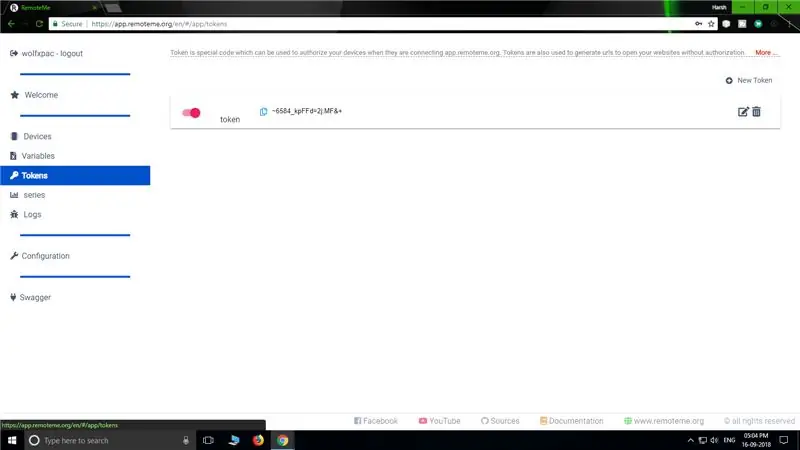
Layihənin işləməsi üçün lazım olan kodu aşağıda verdim.
Kodu yükləməzdən əvvəl, kodda etməli olduğunuz bəzi kiçik dəyişikliklər var.
Kod IDE -də açıldıqdan sonra lövhənin şəbəkənizə qoşula bilməsi üçün tələb olunan sahəyə WiFi adınızı və şifrənizi daxil etməlisiniz.
Kodun aşağıdakı hissəsində dəyişiklik edin:-
#WIFI_NAME "WiFi adınızı daxil edin" #WIFI_ŞİFRİNİ təyin edin "WiFi şifrənizi daxil edin" #DEVICE_ID 203 #DEVICE_NAME "LED" ni təyin edin #TOKEN "Doğrulama Tokenini daxil edin"
Doğrulama jetonunu əldə etmək üçün Goto Remoteme.org >> Proqramlar >> Tokenlər (Sol tərəfdəki cihazların altındakı menyuda)
Tokeni kopyalayın və kodu yapışdırın.
İndi NodeMCU'nuzu PC -yə qoşun, Doğru portu seçin və kodu yükləyin.
Addım 5: Bağlantılar:-
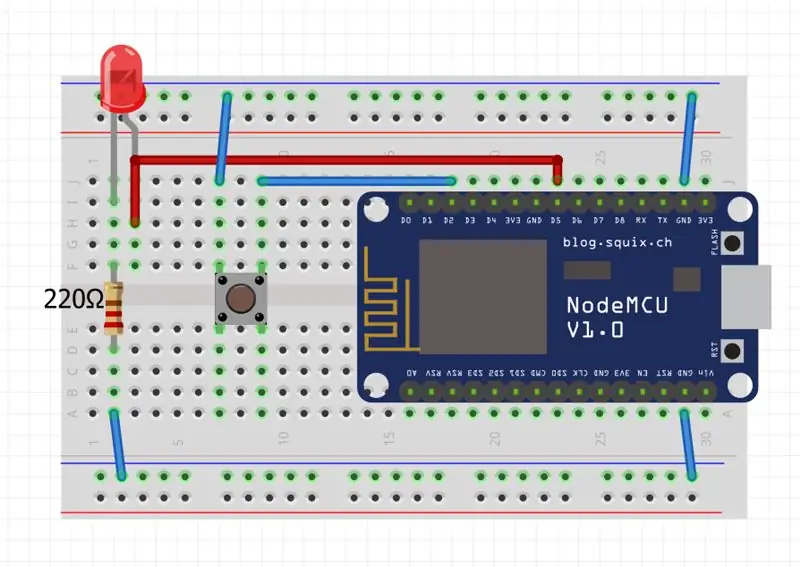
Bağlantı qurmaq üçün yuxarıdakı şəkli izləyin:-
LED, MCU -nun D5 Pininə bağlıdır.
Düymə D2 Pininə bağlıdır.
LED -in zədələnməməsi üçün LED -lə ardıcıl olaraq bir rezistor istifadə edin.
Addım 6: Test:-
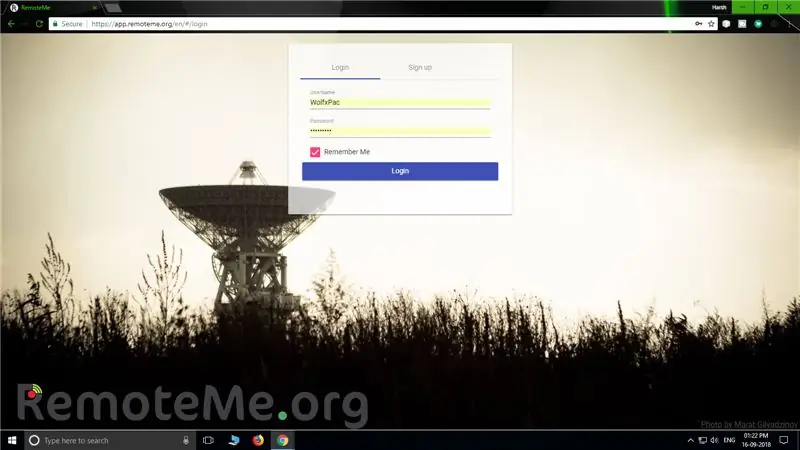

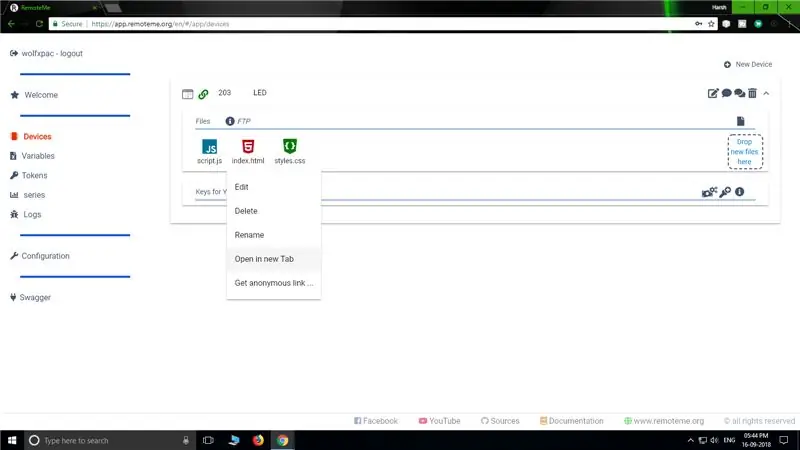
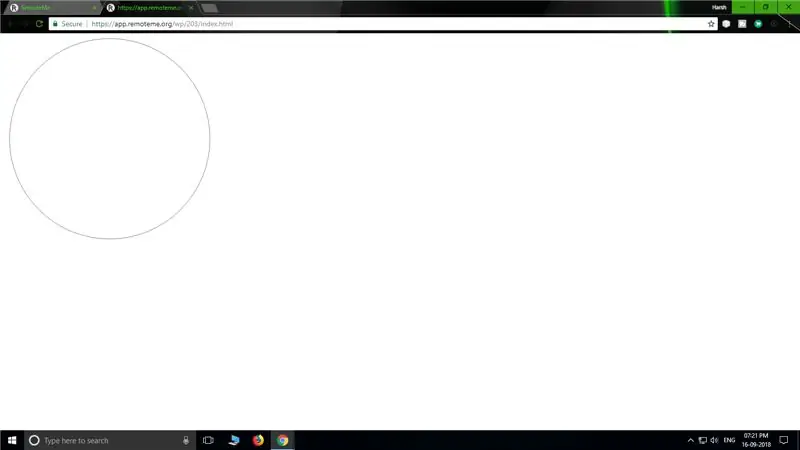
İndi layihəni uğurla başa vurdunuz. Quruluşu sınamağın vaxtı gəldi.
Bağlantıların düzgün olub olmadığını yoxlamaq üçün əvvəlcə düyməni basın və LED-in yandığını görməlisiniz, düyməni yenidən basaraq LED sönəcək
İndi RemotMe veb saytına gedin və tətbiqinizi açın. daxil olduğunuz hesabdan istifadə edərək daxil olun
İndi goto Devices və yeni yaratdığınız cihazı seçin. Cihaz identifikatorunun yaşıl rəngə çevrilməsindən əvvəl sol tərəfdəki Bağlantı bağlantısı simvolunun ESP lövhəsinin serverə bağlı olduğunu göstərir
İndi "index.html" faylını vurun və "yeni sekmədə aç" ı seçin, yeni bir sekmədə bir dairə ilə bir web səhifəsi görünəcək. LED -i yandırmaq və söndürmək üçün dairəni vura bilərsiniz
Smartfon istifadə edərək LED -inizi idarə etmək. Yenə cihaz səhifəsinə keçin və "index.html" düyməsini basın. Bu dəfə "Anonim bağlantı əldə et …" son variantını seçin, hər dəfə giriş etmədən LED-i idarə etmək üçün hər hansı bir ağıllı telefonda aça biləcəyiniz bir bağlantı ilə bir açılan pəncərə görünəcək
Daha yaxşı bir seçim, bağlantının yanındakı QR seçimini seçə bilərsiniz. Və Android və ya iPhone istifadə edərək QR tarayın və dairə ilə veb səhifəsinə yönləndiriləcəksiniz
Bunun necə işlədiyini görmək üçün video demoya baxın.
Ümid edirik ki, layihə xoşunuza gəlir, suallarınız varsa şərhlərdə soruşmaqdan çekinmeyin.
Çox sağ ol.
Tövsiyə:
Ev Alətlərini ESP8266 və ya ESP32 ilə Alexa vasitəsilə idarə edin: 8 addım

Ev Alətlərini Alexa vasitəsilə ESP8266 və ya ESP32 ilə idarə edin: Hey, nə var, uşaqlar! Akarsh burada CETech -dən. Bu layihə həyatınızın asanlaşmasına kömək edəcək və Alexa -ya əmr verərək evinizdəki cihazları idarə etdikdən sonra özünüzü bir padşah kimi hiss edəcəksiniz
İnternet üzərindən elektron dünyanızı idarə edin: 16 addım

Elektron Dünyanızı İnternet üzərindən idarə edin: Bu təlimatı izləyərək dünyanın hər yerindən bir LED yandıra və söndürə biləcəksiniz. Bütün təlimatları diqqətlə oxuyun və addımları bir -bir izləyin. Bu təlimatı öyrəndikdən sonra bu bilikləri müxtəlif sahələrdə istifadə edə biləcəksiniz
ESP8266 NODEMCU BLYNK IOT Dərsliyi - Esp8266 IOT Blunk və Arduino IDE istifadə edərək - LED -lərin İnternet üzərindən idarə edilməsi: 6 addım

ESP8266 NODEMCU BLYNK IOT Dərsliyi | Esp8266 IOT Blunk və Arduino IDE istifadə edərək | LED -lərin İnternet üzərindən idarə edilməsi: Salam uşaqlar bu təlimatlarda ESP8266 və ya Nodemcu ilə IOT -dan necə istifadə edəcəyimizi öyrənəcəyik. Bunun üçün blynk tətbiqindən istifadə edəcəyik. Buna görə də internet üzərindəki LEDləri idarə etmək üçün esp8266/nodemcu istifadə edəcəyik
ESP8266 -ı İnternet üzərindən idarə edin (hər yerdən): 5 addım (şəkillərlə)

ESP8266 -ı İnternet üzərindən idarə edin (hər yerdən): Arduino -nu proqramlaşdırmaqdan və istifadə etməkdən (uğurla) daha yaxşı olan bir neçə şey var. Şübhəsiz ki, bunlardan biri ESP8266 -nı WiFi ilə bir Arduino olaraq istifadə etməkdir! Bu təlimatda sizə ESP8266 -nın veb olaraq işləməsinin asan bir yolunu göstərəcəyəm
Blynk Tətbiqi ilə USB vasitəsilə Smartfonla Arduino İdarə Edin: 7 Addım (Şəkillərlə)

Blynk Tətbiqi ilə USB ilə Smartfondan Arduinoya Nəzarət Edin: Bu təlimatda, lampanı idarə etmək üçün Blynk tətbiqini və Arduino -nu necə istifadə edəcəyimizi öyrənəcəyik, kombinasiya USB seriyalı port vasitəsilə olacaq. Arduino və ya kompüterinizi uzaqdan idarə edən ən sadə həll
